教您用PS使严肃的面孔显出微笑
摘要:第一步:请打开要修饰的照片。第二步:从滤镜菜单中选择液化,打开液化对话框。从液化工具栏(位于该对话框的左边)中选择缩放工具(它像一个放大镜)...
第一步:
请打开要修饰的照片。
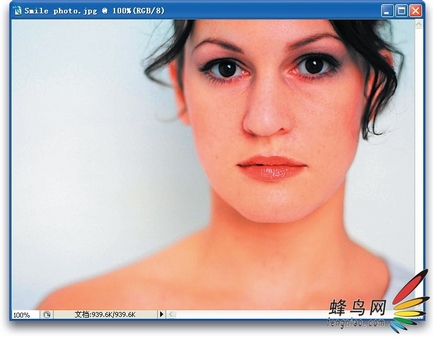
第二步:
从滤镜菜单中选择液化,打开液化对话框。从液化工具栏(位于该对话框的左边)中选择缩放工具(它像一个放大镜),用该工具在预览窗口内点击一、两次,以放大人物面部。之后,选择变形工具(位于液化工具栏的最上方)。

第三步:
按键盘上的左/右括号键,把画笔大小调整到接近人的面颊尺寸。把画笔放到嘴角附近,点击并稍向上拖一点儿。面颊向上拖动使嘴角上翘,显得是在微笑。

第四步:
重复拖动另一嘴角,拖动的幅度要与前面的相称。一定要注意不要拖得太多,否则会使照片中的人变得滑稽可笑。点击液化对话框中的确定按钮应用修改,所做的修饰就会应用到照片。

处理前后的比较:(点击看大图)


处理前 处理后
【教您用PS使严肃的面孔显出微笑】相关文章:
上一篇:
简单方法 让你的图片质量升级!
下一篇:
高级皮肤柔和技术深入讲解教程
